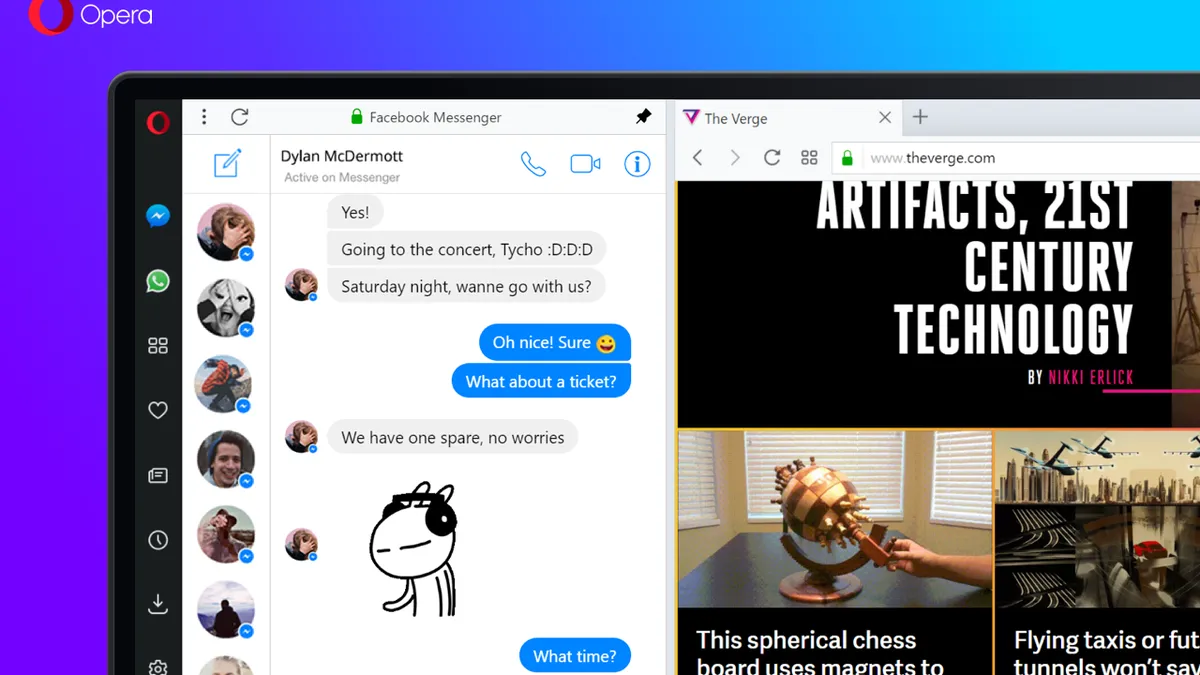如何将Meta Quest 3投射到电视,并与他人共享虚拟乐趣!📺🔥
有很多原因会让您想要将您的Quest 3投射到电视上,幸运的是,这个过程很快也很简单下面是一步步指南,教您如何做到
学习如何使用ENBLE将Meta Quest 3投射到您的电视上。
 图片来源:Tracey Truly / ENBLE
图片来源:Tracey Truly / ENBLE
虚拟现实(VR)世界是带您沉浸在新环境中的体验,但我们面对现实,只有您一个人能看到发生的事情可能会让其他人感觉有点被冷落。幸运的是,有了Meta Quest 3(或Quest 2或Quest Pro),您可以将您的VR体验投射到其他设备上,包括支持Chromecast的电视。这意味着您的朋友或家人可以加入您一起观看游戏、视频等等!🎮🍿
你需要什么
- 🎮 Meta Quest 3
- 🖥️ Chromecast或支持Chromecast的电视
让我们一起投射吧!🚀
在我们开始之前,有几件事情需要检查。首先,请确保您已在手机上下载了Meta Quest应用并登录到您的Meta账户。其次,请确保您的Quest 3、手机和电视都连接到同一个Wi-Fi网络上。否则,投射的魔法将无法发挥作用!🔗📶
现在,拿出您的Meta Quest 3,让我们开始投射到电视上吧!以下是逐步指南:
步骤1:打开您的Quest 3
确保您的Meta Quest 3已打开并加载主菜单。虚拟乐趣从这里开始!🕹️💫
步骤2:选择相机
一旦您到达主菜单,找到屏幕底部的栏,并选择相机选项。这将引领我们在投射之旅中继续下一步!📷🎬
步骤3:选择投射
在相机菜单中,您会找到投射选项。选择它以继续投射过程。我们离与他人分享VR的激动越来越近了!📺✨
步骤4:选择设备
会出现可用设备的列表,包括您的电视和Chromecast。选择您想要投射到的设备,并等待片刻看魔法发生。如果您在列表中找不到您的电视或Chromecast,请确保它与您的Quest 3连接到同一个Wi-Fi网络且兼容。让虚拟世界在大屏幕上生动起来!🎉🌍📺
步骤5:分享即关心…但小心!
恭喜!您选择的电视现在将显示您在头盔中看到的内容,让其他人可以加入虚拟乐趣。但请记住,在投射过程中可能会显示个人内容,请注意保护您的隐私信息。安全第一,虚拟冒险第二!🔒❗
步骤6:停止投射
准备返回现实了吗?只需返回相机菜单,再次选择投射,然后选择停止投射。就这样,虚拟之旅再次变成了您的小秘密。下次再见!👋💥
问与答:满足您的好奇心!🤔🔎
问:我能同时将Meta Quest 3投射到多个设备吗? 答:截至目前,投射功能只允许您一次只投射到一个设备。因此,请将您的朋友聚集在一个屏幕前,共享VR体验!🤩
问:我没有支持Chromecast的电视。我还能投射我的Meta Quest 3吗? 答:当然可以!如果您没有支持Chromecast的电视,您可以将物理Chromecast设备插入电视上的HDMI端口。只需按照上述相同步骤操作,但选择Chromecast设备而不是电视。每个人都值得参与其中的乐趣!📡🌐
问:我能将内容投射到除电视以外的设备上吗? 答:当然可以!Chromecast并不仅限于电视。只要你的计算机监视器或投影仪配备Chromecast接收器,你也可以将Meta Quest 3投射到其他兼容设备上。所以,发挥你的创造力,选择各种投射选项吧!🎥🖥️
VR投射的未来与更多可能!🔮🚀
将VR体验投射到更大的屏幕只是更加包容性虚拟现实的开始。随着技术的进步,我们可以期待更流畅的投射体验,让多位用户在无需佩戴头盔的VR乐趣中加入。想象一下,一群朋友一起探索虚拟世界,而无需每个人都佩戴头盔!这个可能性是无限的。🌈🌌
随着虚拟现实行业的不断发展,我们可以期待更多能够增强我们数字之旅的创新。从游戏到教育体验,VR正在改变我们与技术互动的方式。因此,系好安全带,准备好头盔,迎接令人兴奋的虚拟现实未来吧!💡🌟🚀
参考资料:
- 用Meta Quest 3摔断了腕子?Supernatural可以帮忙!
- 如何设置Facebook Feed以显示最新帖子
- 另一个与Vision Pro严肃竞争的产品开始浮出水面
- 这些是你在Meta Quest 3上必须尝试的所有应用程序
现在,是时候召集你的朋友和家人,投射你的Meta Quest 3,并一起享受虚拟冒险了!不要忘记在社交媒体上分享你的精彩体验,传播VR的快乐吧!📲📣